Check the most comprehensive list of solutions
by Matthew Adams
Matthew is a freelancer who has produced a variety of articles on various topics related to technology. His main focus is the Windows OS and all the things… read more
Updated on
- You can get a fatal Error 1603 during software installation, which subsequently blocks the process.
- Before you begin troubleshooting, make sure that the program is not already installed.
- To fix things, disable the antivirus, free up disk space, or remove conflicting apps, amongst other solutions.
Installation errors are rare, and in most cases, the process goes through relatively smoothly. However, many users reported Error 1603 during installation. And it’s not just limited to a particular program but can be encountered in many.
The error message doesn’t reveal much about the underlying cause, but you could go through the error log to learn more about the situation. However, before you do, we have solutions that work in most cases and have helped several users fix Error 1603.
Why am I receiving error 1603?
Here are a few reasons why you may be getting Error 1603 in Windows:
- The program already exists on the PC: If the program you are trying to install is already on the PC, you may receive Error 1603, especially on MSI.
- Missing permissions: Often, the folder where the program is to be saved is missing access permissions, and the files can’t be installed.
- The target folder is encrypted: In some cases, users later realized that the folder where the program files were to be saved was encrypted, which triggered Error 1603.
- Security software blocking the installation: Your third-party antivirus or other similar security software may prevent the program’s installation. You need to disable or uninstall the software to fix this.
Where can I find error code 1603, and what does it look like?
The error message may differ depending on the situation and how it appears, depending on the application throwing it. For example, here are a few programs that are likely to throw Error 1603:
- Error 1603 Adobe: Several users installing Adobe applications reported the error, and it’s usually caused due to incorrect permissions.
- FortiClient Error 1603: The FortiClient installer, too, throws the error and rolls back any changes made.
- Error 1603 AMD: A common issue encountered by users trying to install AMD drivers.
- Error 1603 QuickBooks: The QuickBook Tools Hub usually comes to the rescue of users.
- Altiris Error 1603: Here, users receive the message, Error 1603: A fatal error occurred during installation, and our solutions would fix things.
- Error 1603 Revit: It’s a particularly tricky situation, and users had to go through a great deal of effort to get things working.
How do I fix error code 1603?
Before we head to the slightly complex solutions, here are a few quick ones for you to try:
- Verify if the program is already installed on the computer. Sometimes, the desktop launcher may not be available after an upgrade, so you must check the list of installed programs and confirm the same.
- Restart the computer.
- Launch the installer with administrative privileges. To do that, right-click on it, and select Run as administrator.
- Check for Windows updates and install the latest available version.
In case none of these works, try the solutions listed next.
1. Clear the contents of the temp folder
- Press Windows + R to open Run, type %temp% in the text field, and hit Enter.
- Press Ctrl + A to select all the files here and hit Delete.
- Choose the appropriate response in case a confirmation prompt pops up.
This is the most straightforward fix if you encounter Error 1603 in Windows 10 while installing any application. Sometimes, the Temp folder may run full, and as a result, installers encounter an issue while executing critical processes, leading to the error.
2. Disable antivirus software
- Press the Windows key, type virus, and select Virus & threat protection.
- Click the Manage settings option.
- Now, toggle the switch for Real-time protection backward to disable it.
- Finally, if you have a third-party antivirus, right-click the icon on the taskbar and select the Disable option.
If you are facing Error 1603 on AutoCAD or AutoDesk, it might be due to interference from your antivirus. In this case, you must disable your third-party antivirus and Microsoft Defender.
You can also temporarily disable your firewall too. After installing the program, you can now enable your antivirus and firewall.
3. Clear storage space
- Press the Windows key, type cleanmgr, and select Disk Cleanup.
- Choose the drive you want to clear files on and click OK.
- Now, select the files to clear and click the OK button.
One of the significant causes of Error 1603 on Java and other apps is insufficient storage space for the installation process. You can create space by deleting some files in File Explorer.
To make things easier, you can run Disk Cleanup or try other methods to free storage.
- How can I fix HP driver error 1603 on Windows 10/11 PCs?
- Fix Skype install errors 1603, 1618, and 1619 on Windows 10/11
- Installer encountered an error 0x800f0905
- Windows Installer Service could not be accessed
- Fix Fatal System error on Windows 10
4. Uninstall conflicting apps
- Press Windows + R to open the Run, type appwiz.cpl in the text field, and click OK.
- Locate any application that controls the aspect related to the program you are trying to install, right-click it, and click on Uninstall.
- Follow the on-screen instructions to complete the process.
Conflicts triggered by third-party apps are a common reason behind Error 1603, and the best solution here is to uninstall the problematic app. For instance, Adobe reports that Google Desktop may affect the installation of its application.
Also, you could use a software uninstaller tool to remove any traces of the concerned app altogether.
One of the best tools available is CCleaner. It removes all junk files on your PC and all programs, including all associated files.
5. Run the Program Install and Uninstall troubleshooter
When faced with issues in Windows, the ideal course is to always look for a dedicated troubleshooter. And you have one, in this case, the Program Install and Uninstall troubleshooter, which is easily downloadable.
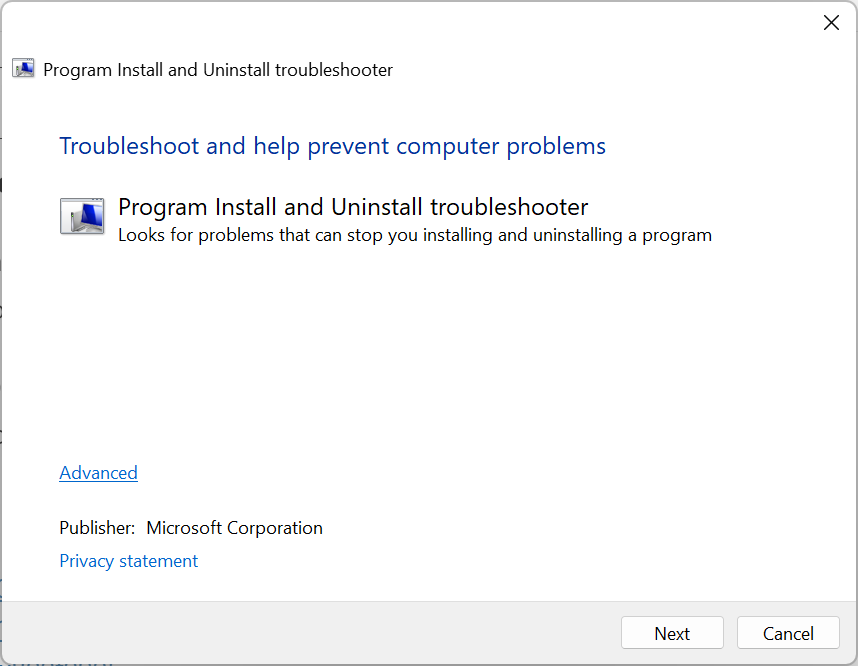
Once downloaded, run it, choose the appropriate responses, follow the on-screen instructions, and make the recommended changes to fix Error 1603 in Windows 10.
This troubleshooter can fix all the installation-related errors, including error codes 2502 & 2503 on Windows 11.
6. Reconfigure the Windows Installer service
- Press Windows + R to open Run, type services.msc, and click OK.
- Locate the Windows Installer service, right-click on it, and select Properties.
- Now, click on the Start button and then on OK to save the changes.
- Again, press Windows + R, paste the following command, and hit Enter:
msiexec /unregister - Similarly, execute the following command in Run:
msiexec /regserver
After restarting the Windows Installer service, you can fix the FortiClient Error 1603.
7. Grant Full Control Permission to Installation Drive
- Press Windows + E to open File Explorer, right-click on the installation drive for the software (usually C:), and select Properties.
- Navigate to the Security tab, and click the Edit button.
- Select SYSTEM, tick the checkbox for Full Control, and click OK.
- Now, click on Advanced.
- Click the Change Permissions option.
- Select SYSTEM from the list, and then click the Edit button.
- Choose This folder, sub-folders, and files from the Applies to the drop-down menu, and click OK to save the changes.
- Click OK on all opened windows as well.
That’s it! If the previous methods didn’t work, modifying the permissions certainty would have an Error 1603 fixed. You can now seamlessly install the application that earlier threw the error.
Also, find out what to do if you can’t install anything in Windows 10.
If you know of other possible solutions, drop them in the comments below.
Сегодня мы поговорим об ошибки E10 в стиральной машине Candy. Данный код может появится когда у вас возникла проблема с платой управления или подключением двигателя. Если быть более точнее проблема с селектором индикации. Так же хотел сказать, что на других моделях код ошибки будет обозначаться иначе – E10, Err10, Error 10 или просто 10 моргании светового индикатора, но обозначает тоже самую неисправность.
→ Код ошибки будет на стиральной машине до тех пор пока вы не устраните проблему или не выключите машинку из розетки.
Ну, а что делать, если ваша модель не имеет дисплея? Так же есть и другие варинаты кода e10 все зависит от вашей модели и года выпуска. Ниже я указал все варианты которые существуют:

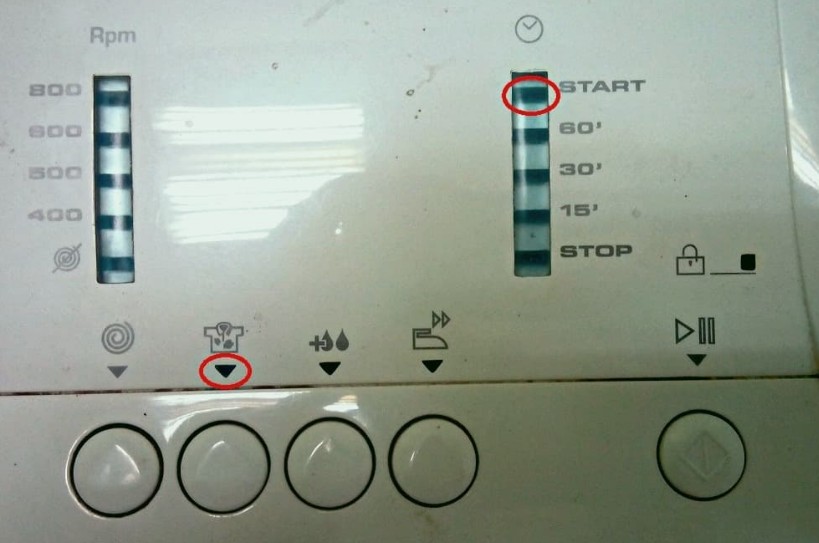
Если вы не смогли сами распознать код ошибки на стиральной машине канди, тогда советую вызывать нашего мастера по ремонту стиральной машины из РБТ Сервис или хотя бы получить консультацию.
Расшифровка ошибки
Код ошибки Е10 в стиральной машине канди сообщает, что у вас ошибка селектора программа или соединений двигателя. Так же бывает проблема из-за временного сбоя платы управления. Думаю вы хотите знать как её устранить? Мы расскажем вам ниже.
→ Быстрый ответ как устранить проблему – нужно починить плату.
Причина ошибки E10 и как устранить самостоятельно
Селектор программ
В старых моделях стиральных машин Канди платы индикации управляются с помощью механического селектора, если он зависает, прокручивается его нужно заменить.

Проводка
Нужно проверить все контакты и шлейфы, возможно что-то отошло или подгорело.
Мотор
Необходимо проверить подключения двигателя, так как возможно проблема в колодке подключения или подгорели контакты.
Датчик парковки
Так же встречал проблему в датчике парковки бака стиральной машины. Нужно осмотреть сначала контакты подключения. Сам датчик можно проверить с помощью тестера или заменить на новый.

Модуль управления
Возможно произошел разовый сбой управляющего модуля. Сначала можно перезапустить стиральную машинку, если ничего не изменилось вам нужно снять плату управления. Дальше надо заменить не рабочие радиодетали на схеме. Если, вы не смогли починить блок, тогда нужно приобрести новый или б\у.
Всем желаю хорошего дня и удачного ремонта вашей техники. Мы работаем каждый день и вы всегда можете воспользоваться нашей услугой на сайте на главной странице у нас есть онлайн диагностика где вы можете нам в чате.
Попробуйте наш инструмент устранения неполадок
Выберите операционную систему
Выберите язык програмирования (опционально)
‘>
Вы можете столкнуться с ошибкой с кодом 1603 когда вы пытаетесь что-то установить в Windows. Сообщение об ошибке в основном выглядит примерно так: Ошибка: -1603 Неустранимая ошибка при установке. Обычно это происходит, когда вы используете пакет установщика Windows для установки программы.
Вы можете попробовать следующие методы, которые могут помочь вам исправить ошибку.
1) Изменить место установки
2) Полностью удалить ту же установленную программу
3) Запустить и перерегистрировать службу установщика Microsoft
4) Получите полные разрешения на диске для установки
1) Изменить место установки
Вы можете столкнуться с ошибкой 1603, потому что выбранное вами место установки недоступно по разным причинам, например из-за шифрования. Вы можете использовать другую установочную папку, чтобы установить программу и посмотреть, исчезла ли ошибка.
2) Полностью удалить ту же установленную программу
Если вы ранее устанавливали ту же программу (или ее более раннюю версию), ошибка может возникнуть при повторной попытке установить приложение. Если вы хотите успешно установить свою программу, вам необходимо выполнить чистое удаление той, которая установлена на вашем компьютере. Это означает, что вам необходимо удалить все временные файлы и настройки, которые она оставляет в дополнение к основной программе.
Иногда вы можете потерять ярлык программы на рабочем столе по каким-либо причинам и поэтому можете забыть, что вы ее установили. В этом случае вы можете перейти к Панель управления чтобы проверить, есть ли он еще на вашем компьютере:
Нажмите Win + R и введите ‘ контроль ‘;
Найдите и откройте Программы и особенности ;
Затем вы можете проверить, указано ли здесь приложение. Если это так, удалите его.
3) Запустите и повторно зарегистрируйте службу установщика Microsoft.
Что-то может быть не так с Служба установщика Microsoft что приводит к ошибке 1603. Вы можете решить проблему, запустив (повторно) и повторно зарегистрировав службу установщика Microsoft.
Чтобы Начало Служба установщика Windows:
к) Нажмите Win + R и введите ‘ services.msc ‘;
б) Найдите и дважды щелкните Установщик Windows ;
в) Ударил Начало кнопка под Статус услуги и ударил Хорошо . (Если его статус службы Бег , вы должны нажать на Стоп сначала, а затем ударил Начало .)
Чтобы перерегистрировать Служба установщика Windows:
к) Нажмите Win + R , тип ‘ msiexec / отменить регистрацию »И ударил Войти .
б) Нажмите Win + R снова и введите ‘ msiexec / regserve р ‘.
4) Получите полные разрешения на диске для установки
Возможно, ошибка 1603 возникает из-за того, что у вас нет полные разрешения в месте расположения файла. Попробуйте получить разрешения на диске, на который вы устанавливаете приложение, и посмотрите, решит ли это проблему.
к) открыто Проводник , щелкните правой кнопкой мыши диск, содержащий место установки, и выберите Свойства .
б) Идти к Безопасность вкладку и нажмите редактировать .
в) Один щелчок по СИСТЕМА и убедитесь, что Позволять коробка каждого предмета в Разрешения для SYSTEM отмечен (если установлен). Проделайте такую же проверку для Администраторы .
г) Нажмите на Хорошо вернуться к Свойства диалог. Затем нажмите на Продвинутый .
является) Нажмите на Изменить разрешения .
е) На Разрешения вкладку, дважды щелкните Администраторы .
г) Выбрать Эта папка, подпапки и файлы за Относится к поле и поставить галочку все доступные базовые разрешения . После этого удара Хорошо .
час) Проделайте ту же операцию для СИСТЕМА .
я) Нажмите на Хорошо полностью. Теперь вы получили полные права доступа к этому диску. Попробуйте установить свое приложение и посмотрите, решена ли проблема.
На чтение 7 мин. Просмотров 11.3k. Опубликовано
Установщик Windows устанавливает и удаляет программное обеспечение с форматами пакетов MSI. Однако установщик Windows не всегда устанавливает программное обеспечение по мере необходимости и может иногда возвращать сообщение об ошибке, в котором говорится: « 1603 Фатальная ошибка во время установки. »
Таким образом, пользователи не могут устанавливать или удалять программу, когда появляется это сообщение об ошибке. Вот несколько исправлений, которые, вероятно, устранят ошибку 1603.
Содержание
- Исправьте ошибку установки 1603, используя эти решения
- 1. Закройте фоновое программное обеспечение
- 2. Проверьте, что программное обеспечение еще не установлено
- 3. Убедитесь, что для программы достаточно места на жестком диске
- 4. Откройте программу установки и удаления устранения неполадок
- 5. Стереть временные файлы из временной папки Windows
- 6. Перезапустите службу установщика Windows.
- 7. Измените значение реестра NtfsDisable8dot3NameCreation
- 8. Предоставьте разрешение на полный доступ к приводу установки
Исправьте ошибку установки 1603, используя эти решения
- Закрыть фоновое программное обеспечение
- Проверьте, что программное обеспечение еще не установлено
- Проверьте, достаточно ли места на жестком диске для программы
- Откройте программу установки и удаления устранения неполадок
- Стереть временные файлы из папки Windows Temp
- Перезапустите службу установщика Windows.
- Отредактируйте значение реестра NtfsDisable8dot3NameCreation
- Предоставить полное разрешение на доступ к инсталляционному диску
1. Закройте фоновое программное обеспечение
Фоновое программное обеспечение может подорвать установщик Windows при установке программы. Поэтому закройте большинство фоновых программ перед установкой программы.
Закройте все окна на панели задач и значки стороннего программного обеспечения в области уведомлений. Вы также можете закрыть другие программы с помощью диспетчера задач следующим образом.
- Нажмите клавишу Win + горячую клавишу X.
-
Выберите Диспетчер задач в меню, чтобы открыть его окно.
- Перейдите на вкладку «Процессы» в снимке экрана ниже.
- Закройте все программы из списка приложений, выбрав их и нажав кнопку Завершить задание .
- Вы также можете закрыть сторонние программные процессы, перечисленные на вкладке Процессы.
2. Проверьте, что программное обеспечение еще не установлено
Если вы получаете ошибку 1603 для одной конкретной программы, возможно, это программное обеспечение уже установлено. Убедитесь, что у вас еще нет более ранней версии программного обеспечения. Если это так, сначала удалите предыдущую версию программы.
- Чтобы удалить программу, нажмите сочетание клавиш Win + R, чтобы открыть Выполнить .
- Введите «appwiz.cpl» в текстовом поле «Выполнить».
-
При этом откроется вкладка «Панель управления программами и функциями», где вы можете выбрать программу для удаления и нажать Удалить .
-
Возможно, откроется диалоговое окно с вопросом, уверены ли вы в удалении программного обеспечения. Нажмите кнопку Да для подтверждения.
- Затем попробуйте установить нужную программу еще раз.
ТАКЖЕ ЧИТАЙТЕ . Как исправить ошибку установки 0xc000021a в Windows 10
3. Убедитесь, что для программы достаточно места на жестком диске
Также обратите внимание, что для программного обеспечения может быть недостаточно свободного места на жестком диске. Возможно, вам потребуется освободить место на жестком диске, если для программного обеспечения требуется более одного гигабайта памяти. Во-первых, перепроверьте минимальные требования программы к системе хранения HDD. Затем убедитесь, что на жестком диске достаточно места, как показано ниже.
- Откройте проводник, нажав его кнопку на панели задач Windows 10.
-
Нажмите Этот компьютер , чтобы открыть список папок и дисков, как показано ниже.
-
Нажмите правой кнопкой мыши на диске C: и выберите Свойства , чтобы открыть вкладку Общие, показанную ниже.
- Эта вкладка показывает, сколько свободного места на жестком диске. Если для программы недостаточно свободного места, удалите стороннее программное обеспечение или запустите утилиту очистки диска, чтобы освободить место на жестком диске.
4. Откройте программу установки и удаления устранения неполадок
Существует программа установки и удаления программ устранения неполадок для Windows 10, которая исправляет ошибки установки программного обеспечения. Это не встроенное средство устранения неполадок, но вы можете добавить его в Windows на этой странице веб-сайта.
Нажмите кнопку Загрузить на этой странице и откройте средство устранения неполадок из папки, в которой вы его сохранили. Нажмите кнопку Далее , чтобы выполнить действия по устранению неполадок.
5. Стереть временные файлы из временной папки Windows
Ошибка 1603 может быть связана с чрезмерно полной папкой Temp Windows, которая содержит временные файлы программного обеспечения. Удаление временных файлов из папки Temp также может помочь решить проблему. Существует множество сторонних утилит, с помощью которых вы можете удалить временные файлы, но вы также можете удалить ненужные файлы с помощью инструмента очистки диска Windows следующим образом.
- Откройте приложение Cortana, нажав кнопку на панели задач.
- Введите «Очистка диска» в поле поиска Cortana и выберите, чтобы открыть Очистка диска.
-
Выберите диск C: в раскрывающемся меню и нажмите кнопку OK.
-
Очистка диска скажет вам, сколько места на жестком диске он может освободить в своем окне ниже.
- Временные файлы и Временные интернет-файлы – это два основных флажка, которые необходимо выбрать здесь. Однако вы также можете выбрать удаление других категорий файлов.
- Нажмите кнопку ОК и выберите параметр Удалить файлы .

6. Перезапустите службу установщика Windows.
Служба установщика Windows, вероятно, не будет отключена. Однако перезапуск и перерегистрация установщика Windows может запустить эту службу и исправить ошибку 1603. Вот как вы можете перезапустить установщик Windows.
- Введите «services.msc» в «Выполнить» и нажмите кнопку ОК .
-
Прокрутите вниз до указанной службы установщика Windows.
-
Дважды щелкните установщик Windows, чтобы открыть окно на снимке экрана ниже.
- Нажмите кнопку Пуск в окне установщика Windows. Однако нажмите кнопку Стоп , если служба уже запущена; а затем нажмите Пуск .
- Нажмите кнопки Применить и ОК .
- Чтобы заново зарегистрировать установщик Windows, снова откройте «Выполнить».
-
Введите «msiexec/unregister» в текстовом поле «Выполнить» и нажмите кнопку ОК .
- После этого введите «msiexec/regserver» в «Выполнить», чтобы зарегистрировать установщик Windows.
7. Измените значение реестра NtfsDisable8dot3NameCreation
Ошибка 1603 может возникнуть, если создание короткого имени файла деактивировано. Таким образом, включение создания короткого имени файла – это еще один способ исправить ошибку 1603. Вы можете сделать это, отредактировав его значение NtfsDisable8dot3NameCreation в реестре следующим образом.
- Введите «regedit» в «Выполнить» и нажмите «ОК», чтобы открыть редактор реестра.
-
Затем перейдите в Компьютер> HKEY_LOCAL_MACHINE> SYSTEM> CurrentControlSet> Control> FileSystem в редакторе реестра, как показано ниже.
-
Дважды щелкните DWORD NtfsDisable8dot3NameCreation, чтобы открыть его окно «Изменить значение DWORD (32-разрядное)» ниже.
- Если значение DWORD в настоящее время равно 1, замените его значение, введя 0 в текстовое поле.
- Нажмите кнопку ОК , чтобы закрыть окно Изменить DWORD.
- Закройте редактор реестра и перезагрузите компьютер или ноутбук.
8. Предоставьте разрешение на полный доступ к приводу установки
Ошибка 1603 также может возникнуть, если ваша учетная запись SYSTEM не имеет разрешения «Полный доступ» для выбранной папки установки. Вы можете решить эту проблему, изменив разрешения для диска, на который вы устанавливаете программное обеспечение. Следуйте приведенным ниже инструкциям для редактирования разрешений СИСТЕМЫ.
- Откройте проводник и нажмите Этот компьютер .
- Затем щелкните правой кнопкой мыши установочный диск для программного обеспечения (обычно это C) и выберите Свойства .
-
Выберите вкладку «Безопасность», показанную ниже.
-
Нажмите кнопку Изменить , чтобы открыть окно, расположенное ниже.
-
Выберите «СИСТЕМА» и установите флажок «Разрешить» для Полный контроль , если этот параметр не выбран. Все флажки Разрешить должны быть установлены для SYSTEM.
- Нажмите кнопки Применить и ОК и закройте окно «Разрешения».
-
Нажмите кнопку Дополнительно в окне свойств накопителя, чтобы открыть окно, показанное ниже.
- Выберите параметр Изменить разрешения .
-
Выберите «СИСТЕМА» на вкладке «Разрешения» и нажмите кнопку Изменить , чтобы открыть окно «Разрешения».
- Выберите Эта папка, подпапки и файлы в раскрывающемся меню Применить к.
- Нажмите кнопку ОК в окне ввода разрешений.
- Нажмите кнопки ОК на всех других открытых окнах.
Это несколько решений для ошибки 1603, которые могут установить ваше программное обеспечение при необходимости. Помимо этих исправлений, инструменты восстановления Windows также могут решить эту проблему. В этом руководстве по программному обеспечению содержатся дополнительные сведения об утилитах восстановления Windows, которые могут пригодиться для устранения ошибки 1603.
Примечание редактора . Этот пост был первоначально опубликован в октябре 2017 года и с тех пор был полностью переработан и обновлен для обеспечения свежести, точности и полноты.
Предлагаем вашему вниманию коды ошибок стиральных машин наиболее известных производителей.
Мы расскажем про стиральные машины Candy всё
Профессиональный сервис
Все новые стиральные машины Candy оснащены системой диагностики для обнаружение неисправности и оповещения своего хозяина через код ошибки на дисплее или с помощью лампочек которые мигают на панели управления. Канди отображают код неисправности на дисплее в виде буквенно-числовой комбинации, где в начале стоит E (от англ. «Error» — ошибка), а далее сам код.

Советы от мастера Александра.
- Если панель индикации не светиться, то это не обязательно неисправность. Это может быть связанно напряжением в сети. Например не рабочая розетка и стиральная машина Candy не включается.
- Когда моргают или засветились одновременно лампочки, тогда нужно начать проверку с блока управления (модуля), а уже затем проверять всю остальную периферию стиральной машины.
- Бывает, что ошибка может появится только один раз и для сброса будет достаточно просто перегрузить машинку. Но если код не исчез, тогда придётся его устранить.
-
Может случится так, что ремонт стиральной машины окажется очень сложным, тогда Вы можете перейти по этой ссылке “Ремонт стиральных машин в Самаре” и вызвать нашего мастера или просто проконсультироваться.
Расшифровка кодов ошибок стиральных машин Candy
У стиральных машин без дисплея можно видеть от 1 до 22 мигания индикатора каждые 5 сек.
е1 (e01, err 1, error 1) — дверца люка не закрывается, ее блокировки не происходит.
Причины неисправности:
- Проблема с блокировкой системы двери.
- Неисправность проводки.
- Проблема с модулем управления.
Как устранить:
- неплотно закрыта дверца люк машины;
- разовый сбой модуля управления – выключите машину из розетки и снова включите.
Е2 (E02, Err 02, Error 2) — Вода не поступает в бак, либо поступает чрезмерно медленно или с избытком.
Причины неисправности:
- Деформирован наливной шланг.
- Поломан клапан забора воды.
- Неисправен датчик уровня набора воды или его патрубки.
- Вышел из строя электронный модуль.
- Проблемы с подачей водопроводной воды.
Как устранить:
- самослив воды из-за некорректной установки;
- нет воды в водопроводе;
- перекрыт или не полностью открыт вентиль подачи воды;
- слабый напор воды;
- засорен фильтр-сеточка клапана подачи воды;
- разовый сбой блока управления, выключите и включите машину в розетку.
Е3 (E03, Err 3, Error 3) — Ошибка слива воды: она не уходит из бака или сливается слишком долго. Иногда ошибка связана с неполадками в цепи нагрева.
Причины неисправности:
- Засор в системе слива стиральной машины.
- Неисправность сливного насоса.
- Неисправность датчика уровня воды.
Как устранить:
- перегнут сливной шланг;
- засорен сливной фильтр;
- засорена канализация;
- разовый сбой управляющего модуля.
Е4 (E04, Err 04, Error 04) — Ошибка проявляется через три минуты после того, как машина набирает чрезмерное количество воды.
Причины неисправности:
- Неисправен заливной клапан.
- Неисправна проводка.
- Неисправен таходатчик.
Как устранить:
- подлив воды из канализации;
- подлив воды из водопровода из-за некорректного подключения;
- чрезмерное пенообразование;
- разовый сбой платы управления
Е5 (E05, Err 5, Error 5) — Ошибка датчика температуры NTC.
Причины неисправности:
- Неисправен датчик температуры.
- Сломался ТЭН.
- Неисправен двигатель селектора программ.
- Произошла поломка контроллера.
Как устранить:
- Заменить датчик температуры.
- Устранить проблему с проводкой.
- Выполнить ремонт блока управления.
E6 (E06, Err 6, Error 6) — Не работает плата (модуль) управления стиральной машины Candy.
Причины неисправности:
- плата управления;
- сбой прошивки платы;
- контакты, проводка, соединения платы управления.
Как устранить:
- Перезапустить цикл стирки заново, чтобы исключить возможность разового сбоя в ее работе.
- Проверить прошивку платы, исправность ее контактов и проводки.
Е7 (E07, Err 7, ERROR 7) — Ошибка мотора, датчика оборотов или неисправность в цепи УБЛ.
Причины неисправности:
- Вышел из строя мотор.
- Вышел из строя тахогенератор.
- Модуль управления.
- Подшипник.
- Проводка или контакты в цепи убл.
- Модуль управления.
Как устранить:
- Измерить сопротивление обмотки тахогенератора (у машин с двигателем «Cezet» оно должно составлять 42 Om, для машин с движками «Hoover» — 156 Om).
- Проверить сердечник тахогенератора, при необходимости — заменить.
- Разовой сбой модуля управления. Просто перезапустить машинку.
E8 (E08, Err 8, Error  — Ошибка тахогенератора или проблема в электродвигателе.
— Ошибка тахогенератора или проблема в электродвигателе.
Причины неисправности:
- тахогенератор;
- щетки двигателя;
- плата управления;
- мотор;
- проводка, контакты в цепи мотора.
Как устранить:
- Перезапустить процесс, чтобы исключить возможность разового сбоя платы управления.
- Проверить щетки двигателя, при необходимости установить новый или б\у.
- Прозвонить проводку, проверить мотор.
Е9 (E09, Err 9, Error 09) — Не запускается двигатель стиральной машины Канди.
Причины неисправности:
- блок управления (чаще всего – симистор, управляющий двигателем);
- проводка, контакты в цепи мотора;
- мотор;
- тахогенератор.
Как устранить:
- Проверить причину отсутствия вращения у вала приводного мотора.
- Проверить блок управления или симистор.
Е10 (Err 10, Error 10) — Ошибка селектора программ или подключения двигателя.
Причины неисправности:
- селектор программ (в моделях с электромеханическим управлением);
- проводка, контакты цепи мотора;
- датчик парковки барабана (в стиральных машинах Канди с вертикальной загрузкой).
Как устранить:
- Перезапустить машину заново, исключив разовый сбой модуля управления.
- Убедиться в исправности работы селектора программ (актуально для машин с электромеханическим управлением, например, Candy CS34 1051D1/2).
- Прозвонить проводку, проверить цепи и контакты двигателя.
- Проверить датчик парковки барабана у машин с вертикальной загрузкой Candy.
Е11 (Err11, Error 11) — Ошибка нагревателя (ТЭНа) сушки.
Причины неисправности:
- нагреватель сушки;
- проводка, контакты в цепи ТЭНа сушки;
- проводка, соединения цепи датчика температуры сушки.
Как устранить:
- Перезапустить цикл, чтобы исключить разовый сбой модуля управления.
- Проверить цепи и контакты ТЭНа.
- Исключить проблемы в работе нагревателя и датчика температуры сушки.
F12 (Err 12, Error 12, EC) — Датчик температуры ТЭНа сушки неисправен или потеря связи между блоком управления и индикации.
Причины неисправности:
- температурный датчик сушки;
- модуль управления;
- модуль индикации;
- шлейф, соединения между модулем управления и индикации;
- проводка, контакты в цепи термодатчика сушки.
Как устранить:
- Перезапустить программу заново.
- Проверить исправность модулей управления и индикации.
- проверить шлейфы соединения, проводку и контакты в цепи в цепи термодатчика.
Ошибка 13, Е13, Err 13, Error 13, ED — Ошибка платы управления (только модели СМА Candy c сушкой).
Причины неисправности:
- модуль управления;
- модуль индикации;
- проводка или соединения между блоками управления и индикации.
Как устранить:
- Перезапустить стиральную машину Канди.
- Выполнить ремонт блока управления или заменить.
Е14 (14, Err 14 , Error 14) — Стиральная машина Candy не нагревает воду или проблема в цепи модуля управления.
Причины неисправности:
- датчик температуры (NTC);
- ТЭН;
- управляющий модуль;
- проводка, контакты цепи ТЭНа.
Как устранить:
- Перезапустить программу.
- Проверить ТЭН и датчик температуры.
- Прозвонить проводку и контакты в цепи ТЭНа.
Е15 (15, Err 15, Error 15) — Ошибка модуля управления.
Причины неисправности:
- прошивка (память) модуля управления;
- блок управления.
Как устранить:
- Разовый сбой модуля.
- Выполнить ремонт платы управления или заменить блок.
Е16 (16, Err 16, Error 16) — Стиральная машина не нагревает воду или ее температурный режим не соответствует заданной программе.
Причины неисправности:
- ТЭН;
- плата управления;
- прошивка платы;
- проводка, контакты в цепи ТЭНа.
Как устранить:
- Разовой сбой модуля.
- Выполнить ремонт модуля управления.
Ошибка 17, Е17, Err 17, Error 1 — Не правильно работает тахогенератор.
Причины неисправности:
- тахогенератор;
- мотор;
- модуль управления;
- проводка, контакты в цепи таходатчика.
Как устранить:
- разовой сбой блок управления.
- выполнить ремонт модуля управления.
- заменить тахогенератор или двигатель целиком.
Ошибка 18, Е18, Err 18, Error 18 — Стиральная машина прекратила цикл стирки или изначально не включается и не начинает работу, но выдает указанную ошибку.
Причины неисправности:
- модуль управления.
Как устранить:
- Перезапустить машину.
- Проверить напряжение в электросети. Зачастую проблема заключается в этом.
- Проверить модуль управления.
Е20 (20, Err 20, Error 20) — Ошибка датчика уровня воды (прессостат).
Причины неисправности:
- засор сливного тракта (патрубок слива, насос, сливной шланг, канализация);
- прессостат (датчик уровня воды).
Как устранить:
- Проверить шланг на предмет перегибов, систему слива (фильтр и насос) на наличие засоров или дефектов. В случае их обнаружения перегибы устранить (или заменить шланг), промыть фильтр, заменить детали, имеющие дефект.
- Проверить прессостат — датчик уровня воды, возможно, машина «не видит», что слила воду.
- Перезапустить программу, чтобы устранить возможность разового сбоя работы платы.
Е22 (Err 22, Error 22) — Ошибка определения уровня воды в баке стиральной машины Candy.
Причины неисправности:
- прессостат (датчик уровня воды);
- нагревательный элемент (ТЭН);
- заливной клапан;
- управляющий модуль;
- проводка, контакты цепи ТЭНа.
Как устранить:
- Перезапустить программу.
- Проверить ТЭН и его проводку и контакты.
- Осмотреть заливной клапан, при необходимости — заменить.
Коды ошибок стиральных машин Candy без дисплея

| Код ошибки определяется миганием индикатора. Количество вспышек в серии соответствует числовому значению кода в таблице. Пауза между сериями длится 5 секунд | |
| Сколько раз мигает диод | Что означает данная ошибка |
|---|---|
| — | Если табло горит постоянно, то дело шлак. Скорее всего проблема в модуле управления → вызывайте мастера |
| 1 | Соответствует коду E01, то есть не плотно закрыта дверь люка. Подробно об этой ошибке можно почитать в таблице выше |
| 2 | Соответствует коду Е02 → указывает на долгий набор воды или вообще на его отсутствие |
| 3 | Е03 → неисправность сливной системы. Смотрим помпу, чистим фильтр, патрубок и сливной шланг |
| 4 | Е04 → слишком много воды в баке. В таблице выше, я хорошо рассказал об этой проблеме, ищем этот код и читаем |
| 5 | Датчик температуры находится в обрыве или замкнут. В первую очередь надо проверить контакты и проводку. Датчик температуры или, как его ещё называют → термистор, из строя выходит крайне редко, но проверить желательно. Заодно проверьте тэн |
| 6 | Сбой в работе памяти на электронном модуле управления. Понятно, что тут без опытного мастера, своими руками, эту проблему не исправишь |
| 7 | Е07 → проблемы в работе двигателя. Проверяем тахометр, щётки, контакты, проводку и вообще всё, что связано с вращением вала на моторе |
| 8 | Е08 → Смотрим 7 пункт, это практически одно и тоже |
| 9 | Ещё одна ошибка связанная с двигателем, но она конкретно указывает, на вроде бы сгоревший симистор. Конечно, это хорошо, что мозги указывают на эту деталь, но надо проверить всё то, что я написал в в пункте 7 и 8 |
| 12 | Между платами управления прервана связь → такую ошибку самостоятельно не исправишь, вызывайте мастера. Хотя для начала или для своего самоудовлетворения, можете прозвонить проводку и проверить контакты |
| 13 | Смотрите пункт 12, вообще ничем не отличается |
| 14 | Накрылся модуль управления → вызывайте мастера |
| 15 | Сбой программы → ошибка связана, в большей мере с модулем управления, даже можно сказать с его памятью. Из опыта могу сказать, что как закон, простая перепрошивка результата не даёт, то есть нужен ремонт блока управления |
| 16 | Стиральная машина не нагрела воду, соответствует коду ошибки → Е05 В таблице выше я подробно рассказал об этой неисправности. Проверяем тэн, термодатчик, реле тэна и проводку |
| 17 | Неисправность датчика холла, то есть тахогенератора. Хотя ошибка указывает именно на эту деталь, надо проверять всё, что связано с вращением вала двигателя. Проще говоря модуль управления не видит, что якорь мотора крутится |
| 18 | В мануалах пишется, что эта ошибка означает неисправность модуля управления. Да в большинстве случаев, это именно так, но нередко этот код вылазит, когда напряжение в сети выше или ниже заданных параметров, поэтому в первую очередь, надо измерить ток в вашей розетке, а потом уже делать выводы |
Индикация ошибок в Candy Grand
Машинки серии Гранд показывает ошибку с помощью одновременного мигания светодиода возле кнопки «Интенсивная стирка» (значок рубашки с пятнами) и крайнего левого индикатора в световой индикации системы отсчета обратного времени. Чаще всего – это лампочка возле цифры «90».


Candy Smart
При ошибке светятся два индикатора: светодиод у кнопки «Интенсивная стирка» (обозначается в виде футболки с пятнами) и верхняя лампочка в световой индикации системы отсчета обратного времени – это может быть светодиод рядом с «90» или «Start».


Candy Optima
В машинах серии Оптима при ошибке мигает лампочка, расположенная возле кнопки «Стирка холодной водой» со снежинкой.

Candy Aquamatic
Канди Акваматик при ошибке в качестве сигнальной лампочки использует индикатор кнопки «Стирка холодной водой» с изображением снежинки.





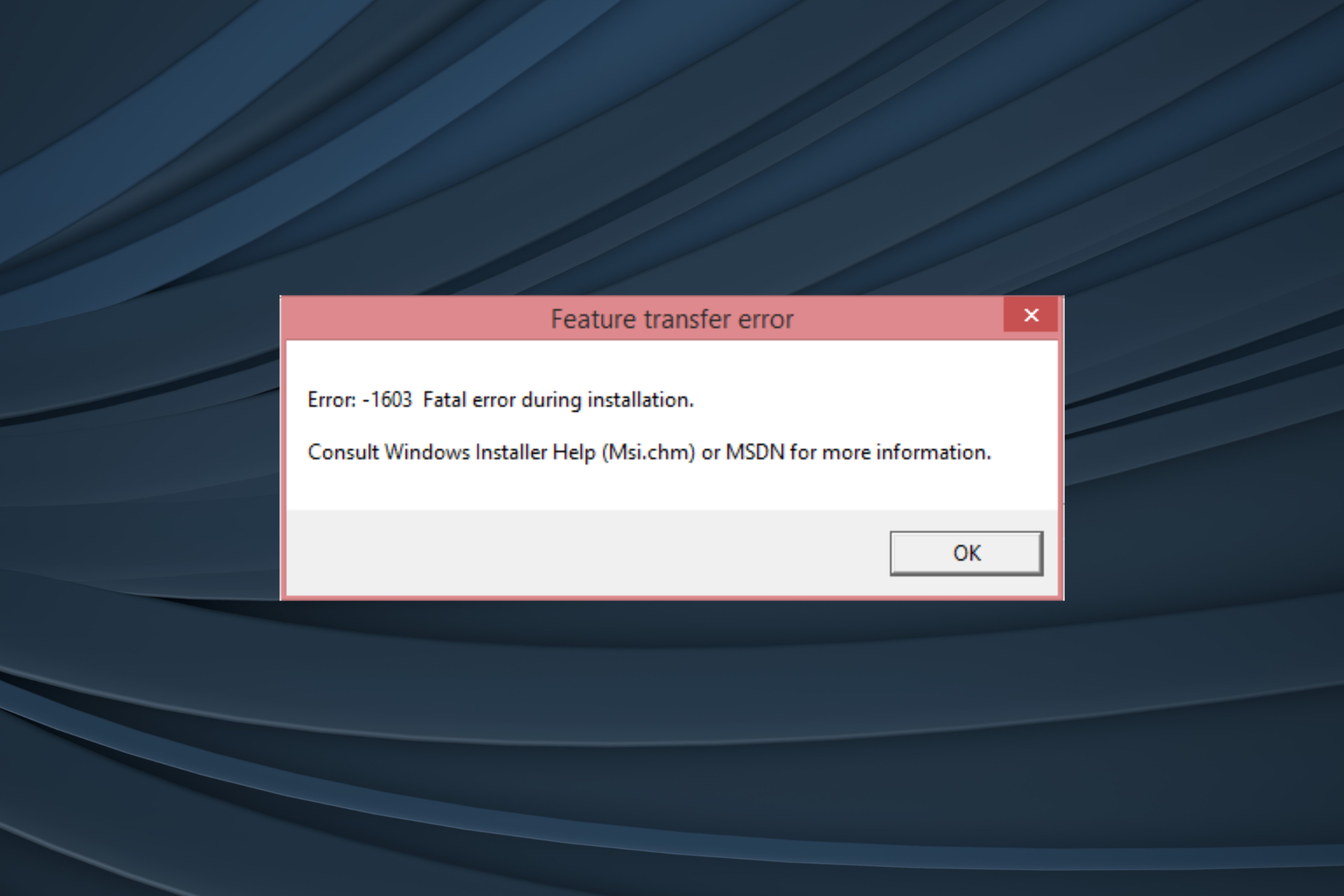
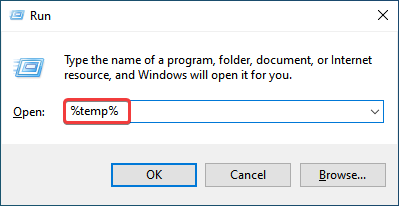
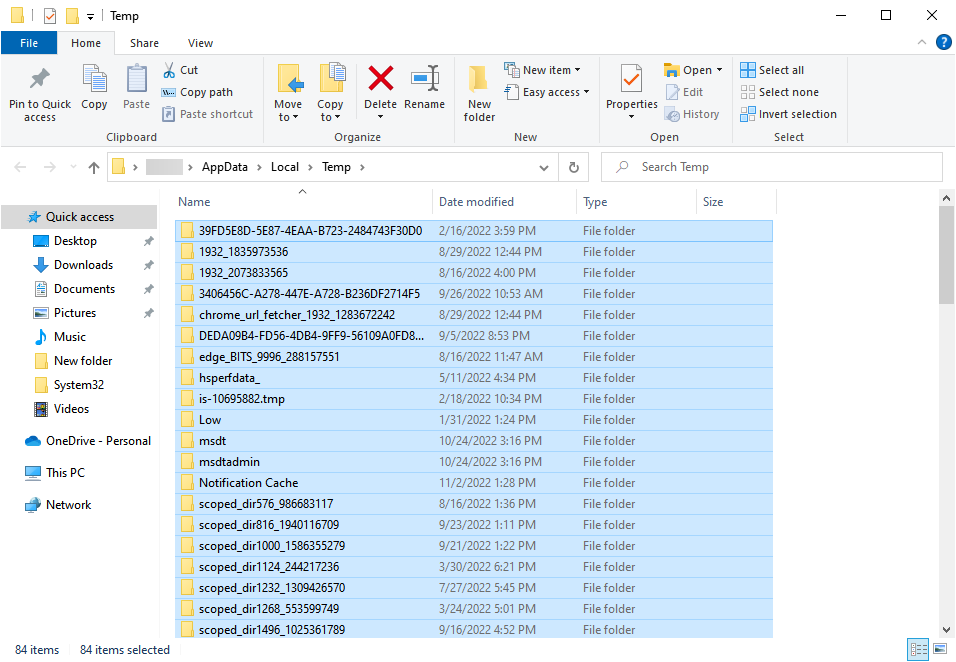
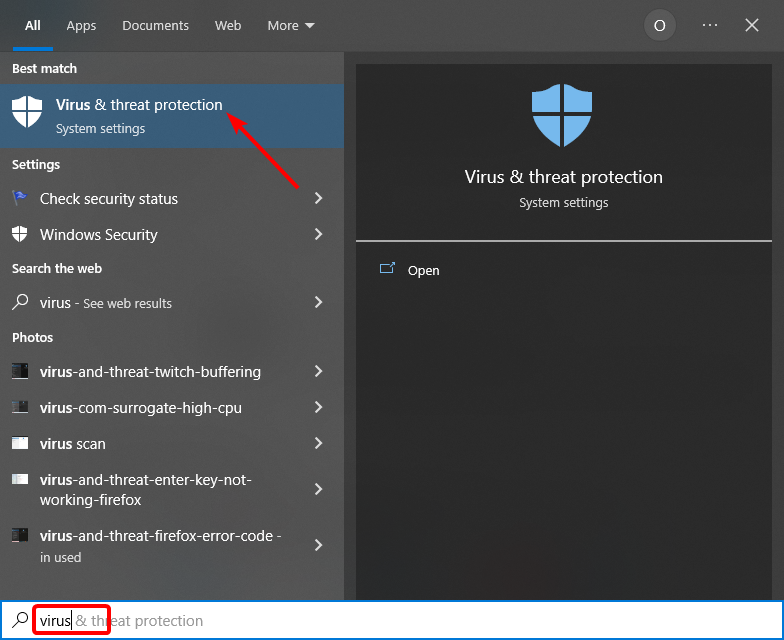
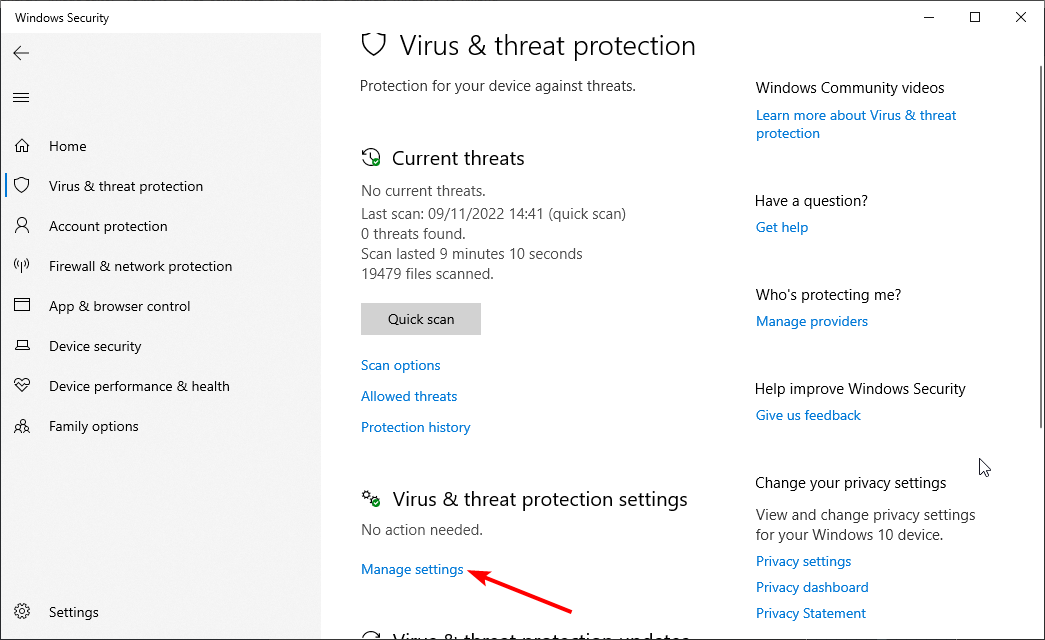
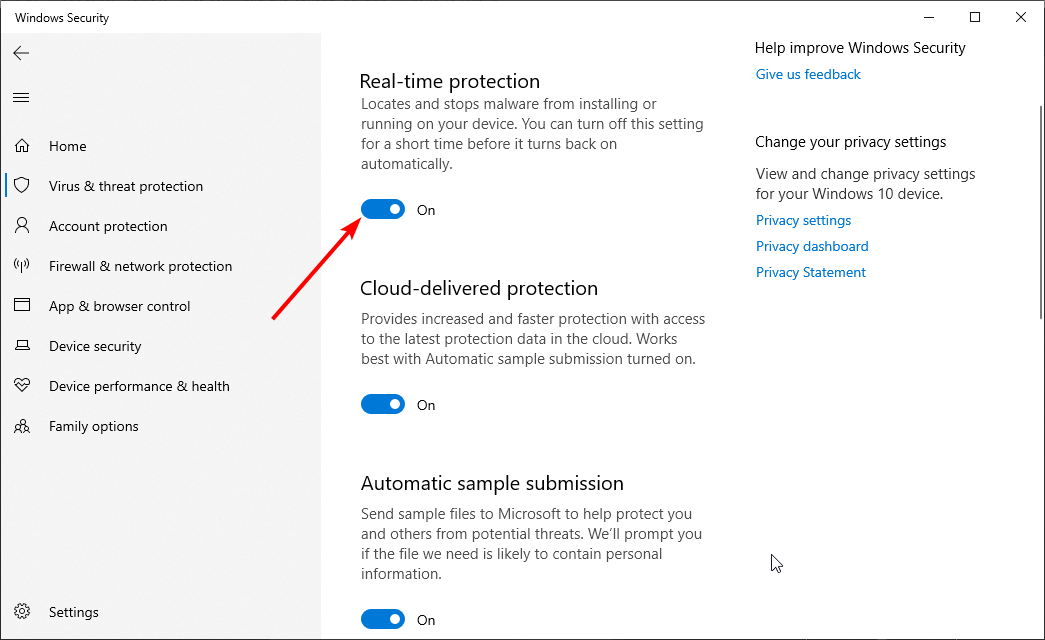
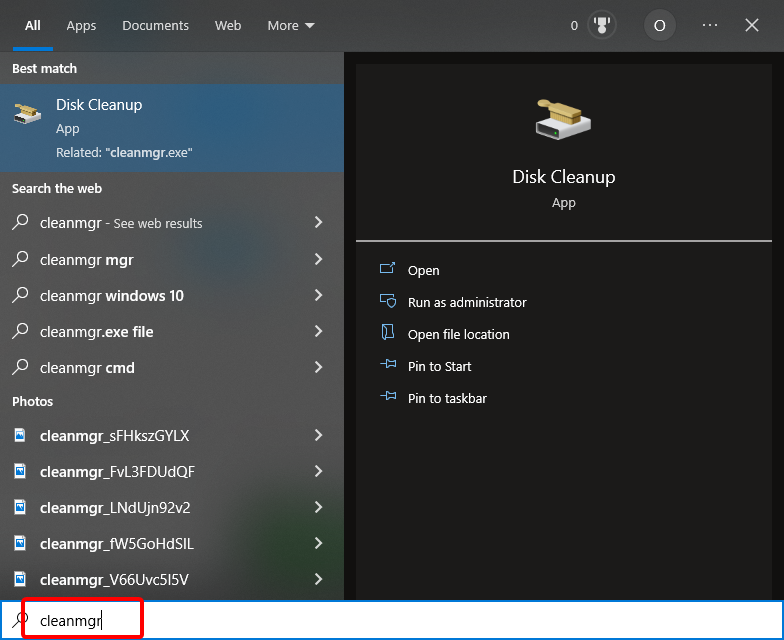
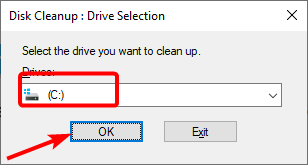
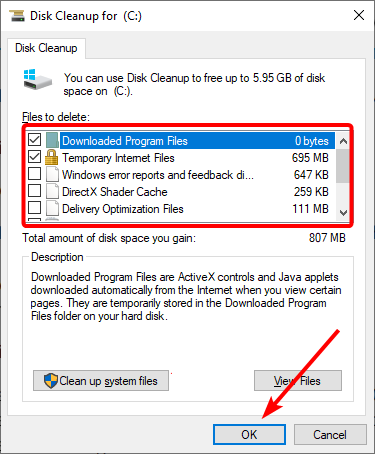

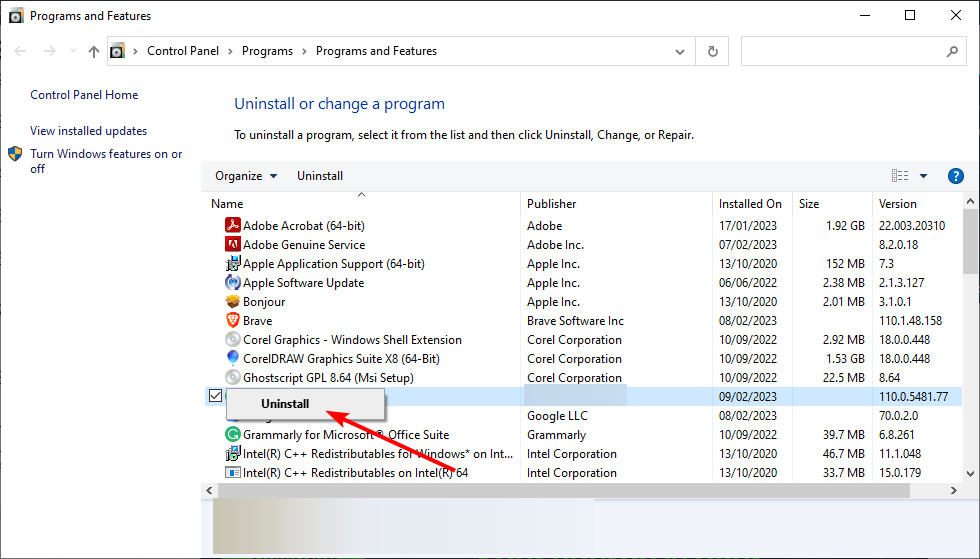
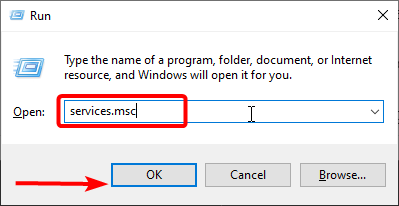
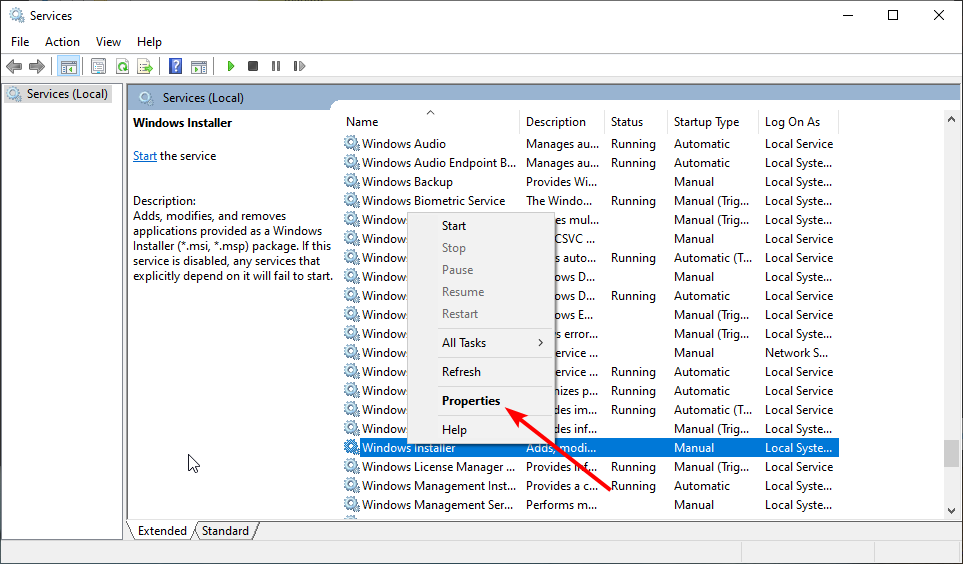
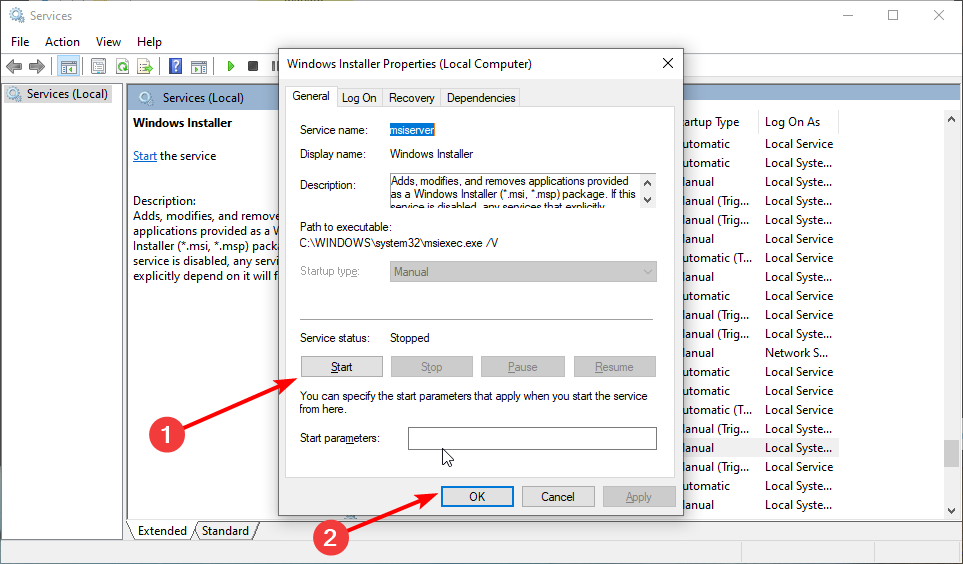
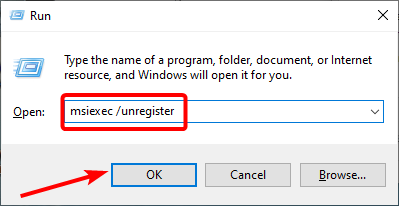
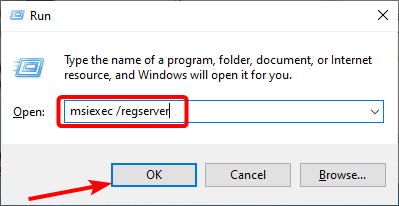
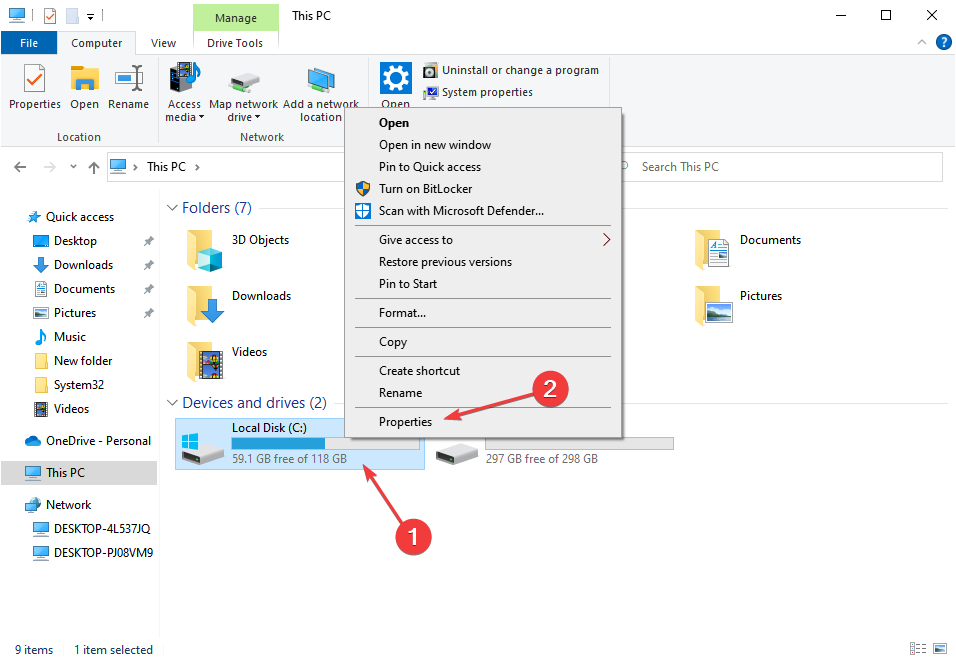
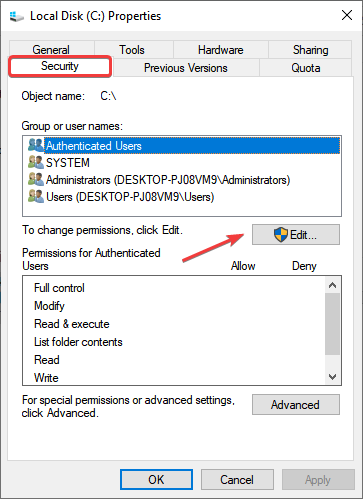
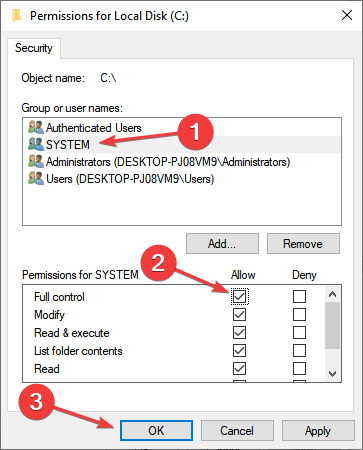
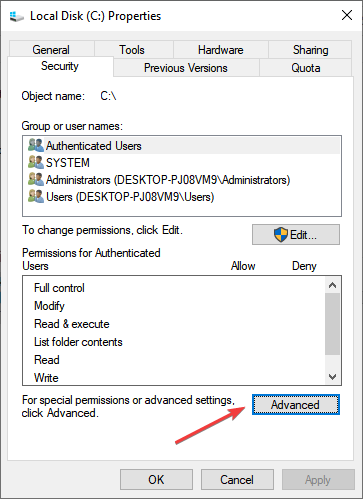
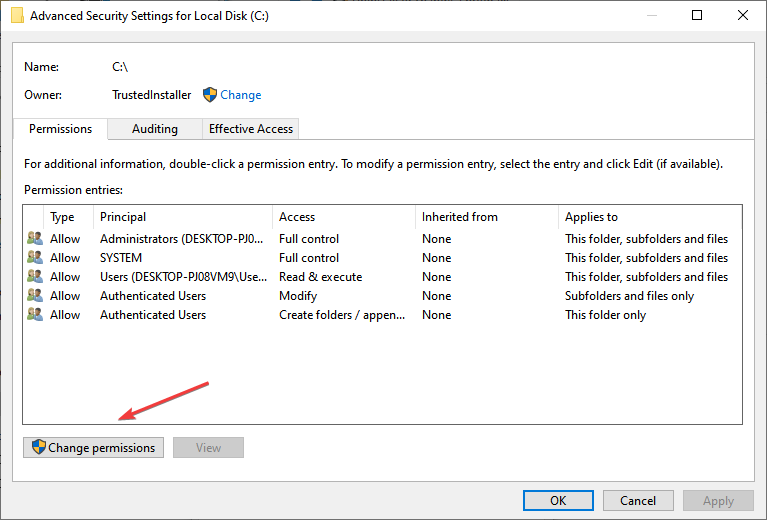
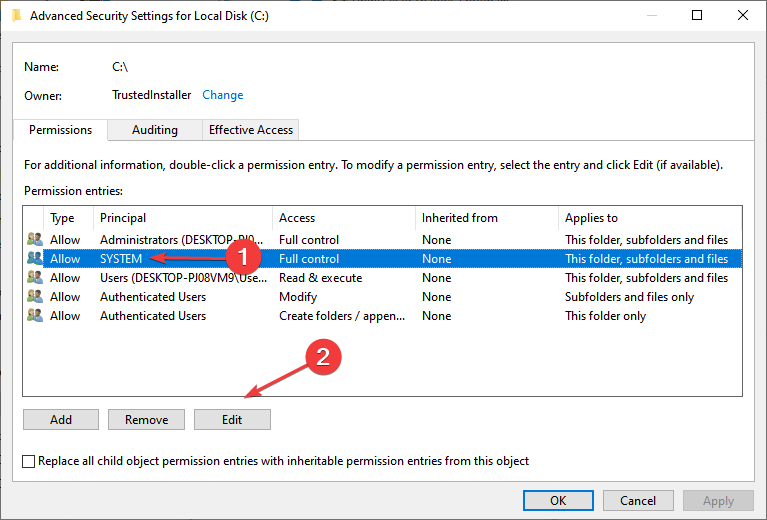
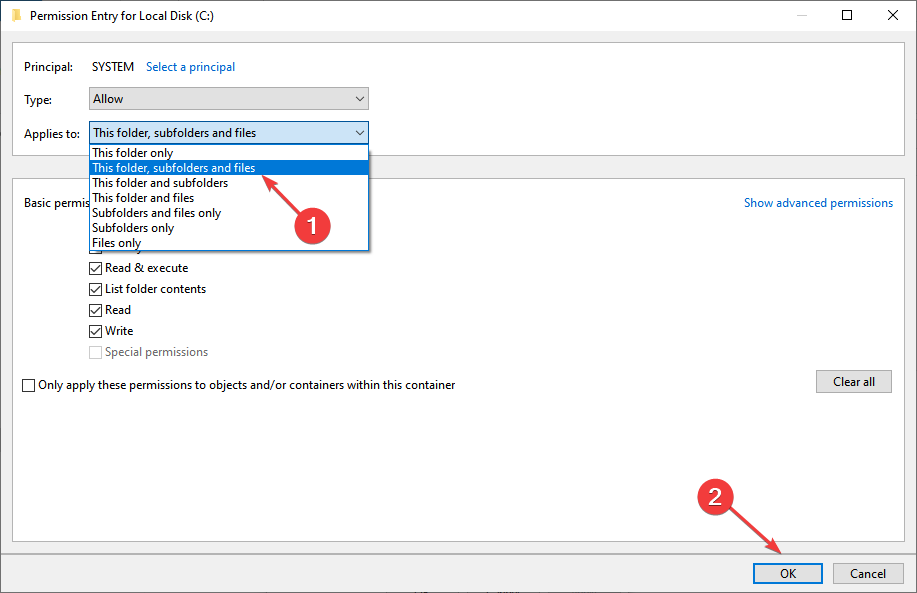
















































 — Ошибка тахогенератора или проблема в электродвигателе.
— Ошибка тахогенератора или проблема в электродвигателе.












